So schalten Sie die Zeichen-Popups auf der iOS 9-Tastatur aus

Wenn Sie eine Taste auf der iOS-Tastatur antippen, wird sie "eingeblendet", damit Sie wissen, welche Taste Sie drücken. Diese Vorschau war lange Zeit ein Feature, mit dem Sie leben mussten, ob Sie es mochten oder nicht, aber in iOS 9 können Sie es deaktivieren.
Tippen Sie auf dem Startbildschirm auf "Einstellungen".
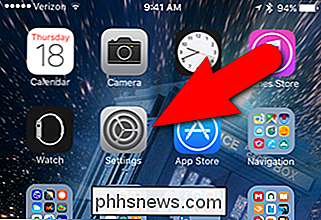
Tippen Sie auf " Allgemein "auf dem Einstellungsbildschirm.
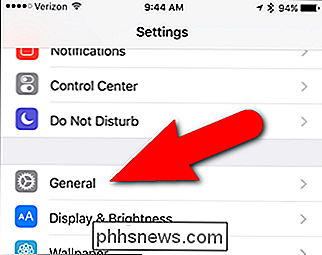
Tippen Sie auf dem" Allgemein "-Bildschirm auf" Tastatur ".
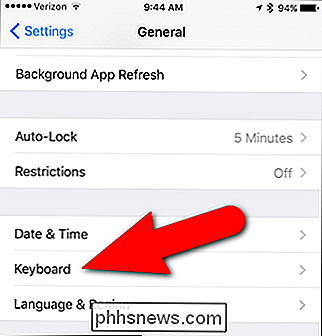
Tippen Sie im Abschnitt" Alle Tastaturen "auf den Schieberegler" Zeichenvorschau ", sodass er weiß statt grün wird
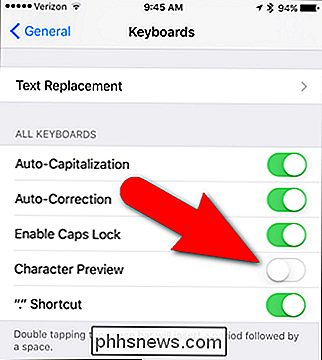
Jetzt werden die Zeichen-Popups nicht mehr angezeigt, wenn Sie Tasten auf der Tastatur antippen. Die Möglichkeit, die Charakter-Popups zu deaktivieren, ist ebenfalls eine Sicherheitsverbesserung. Wenn die Einstellung "Zeichenvorschau" aktiviert ist, kann jeder, der Ihren Bildschirm während der Eingabe sehen kann, leichter erkennen, welche Tasten Sie antippen. Wenn Sie die Einstellung deaktivieren, werden Ihre Tastenanschläge besser maskiert.
Es gibt noch einige weitere nützliche Einstellungen für die Anpassung der iOS 9-Tastatur, einschließlich der erneuten Aktivierung der alten Großschreibtastatur, Deaktivierung der Tastaturvorschlagsleiste und Deaktivierung der Tastaturklänge. Sie können auch den nicht so offensichtlichen Trick zur Verwendung der Feststelltaste auf der iOS 9-Tastatur lernen.

Neu bei Linux? Verwenden Sie kein Ubuntu, Sie werden wahrscheinlich Linux Mint besser
Linux-Neulinge haben wahrscheinlich schon viel über Ubuntu gehört, aber es ist nicht die einzige Linux-Distribution. In der Tat ist Ubuntus Unity-Standard-Desktop bei langjährigen Linux-Benutzern immer noch umstritten. Viele Linux-Benutzer bevorzugen eine traditionellere Desktop-Oberfläche, und Linux Mint bietet dies an.

Manchmal müssen Sie ein Bild in einem Bildbearbeitungsprogramm nicht öffnen um sicherzustellen, welche Datei welche ist. Anstatt jede Datei zu öffnen, können Sie jede Datei in Ubuntus Dateimanager-Programm, Nautilus, in der Vorschau anzeigen, ohne sie zu öffnen. Wir zeigen Ihnen, wie Sie ein Add-In für Nautilus, genannt GNOME Sushi, installieren und verwenden können Sie können Bilddateien, Textdateien, PDF-Dateien, LibreOffice-Dateien und sogar Mediendateien in der Vorschau anzeigen, indem Sie die Leertaste drücken.



